[2025更新] 將 QuickTime Movie 轉換為 GIF: 最佳工具和技巧
將QuickTime影片轉換為GIF動圖是創建可動態分享內容的一種有效方式。GIF動圖最常見的用途是在社交媒體、演示文稿以及消息類應用程序中,這是因為它們的文件體積小,且能在視覺上傳達大量信息。借助合適的工具,用戶可以毫不費力地將QuickTime影片轉換成GIF動圖,從而在動態循環中重複使用影片片段。在本教程中,我們將探討將QuickTime影片轉換為GIF動圖的好處,並向你展示獲得高質量結果的最佳工具。
第一部分:為什麼要將QuickTime影片轉換為GIF動圖?
分享和使用影片片段的簡單方法就是將QuickTime影片轉換為GIF動圖。這些文件體積小、輕量級,能在許多不同的媒介上良好運行,包括社交媒體、演示文稿以及創意項目等。因此,將QuickTime影片轉換為GIF動圖仍然是一個很受歡迎的轉換用途,因為它能為用戶提供以下這些好處。
轉換目的
你可以將QuickTime影片轉換為GIF動圖,把你的影片轉變成一個短的、循環播放的動態GIF動圖。它們在演示文稿、社交媒體或消息類應用程序中效果很棒,在這些地方,動態視覺效果很容易吸引眼球。
好處
- 便於分享:大多數平台都支持GIF動圖,而且它們加載速度相當快。
- 體積小巧:GIF動圖比任何影片文件佔用的空間都要少。
- 視覺吸引力強:GIF動圖為你提供了一種有趣的方式來表達或只是突出重點內容。
第二部分:5款最佳的QuickTime影片轉GIF轉換器
通過將QuickTime影片轉換為GIF動圖,你可以與朋友分享影片,或者提升社交媒體帖子的內容質量,又或者豐富項目中的動態內容。不同之處在於執行此任務的合適工具,它可能會對轉換的質量和便捷程度產生重大影響。在本指南中,我們將評測5款最佳的QuickTime影片轉GIF轉換器。
HitPaw影片轉檔軟體
HitPaw影片轉檔軟體是能在幾秒鐘內將任何影片片段轉換成精美的QuickTime影片轉GIF動圖的最佳選擇。它的界面對用戶很友好,任何人都能利用它毫不費力地從任何影片中創建漂亮的動態GIF動圖。其高處理速度、裁剪功能、文字疊加功能以及具有最佳文件大小的高質量輸出,使其對初學者和專業人士而言都是完美之選。
觀看此影片指南以了解更多信息
主要功能
HitPaw影片轉檔軟體 - 適用於Windows和Mac的多功能影片解決方案
安全驗證。已有254,145人下載。
- 用戶友好型界面: HitPaw影片轉檔軟體具有友好的界面,無論技術水平如何,任何人都能輕鬆操作。
- 卓越的音質: 該應用程序能生成清晰、流暢且非常逼真的音頻輸出。始終保持精準且專業的高質量。
- 高度可定制: 用戶可以修改音色、速度、音調等眾多設置以符合自己的喜好。
- 快速且可靠的性能: HitPaw影片轉檔軟體能快速處理音頻生成,同時保持高質量的結果。
- 廣泛的兼容性: 該工具與各種媒體格式兼容,使其適用於不同的應用場合。
安全驗證。已有254,145人下載。
GIPHY Capture
GIPHY Capture正如其名:它能從影片中捕獲短片段,並為用戶將這些QuickTime影片轉換為GIF動圖。它在設計上很理想,因為它旨在實現快速、即時創建GIF動圖,因此非常適合那些希望使用諸如裁剪、編輯等簡單功能的用戶。
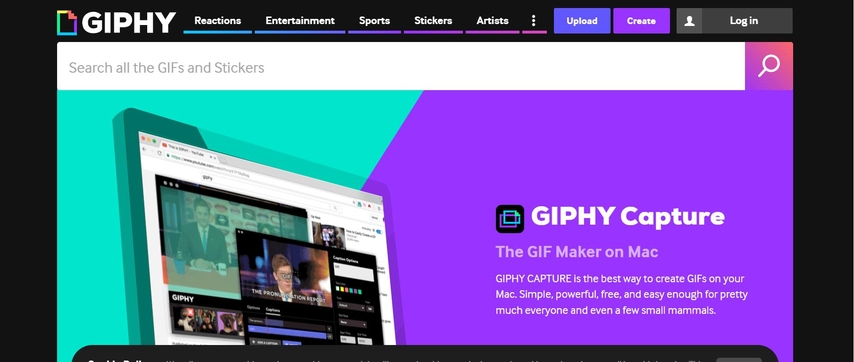
EZGIF
EZGIF是一款無需安裝的免費在線轉換器。使用這個工具,你只需點擊幾下就能將你的QuickTime影片上傳並轉換為GIF動圖。它提供了諸如逐幀編輯、調整大小和壓縮等便捷功能。不過,它缺乏HitPaw影片轉檔軟體所提供的高級功能和高質量輸出。
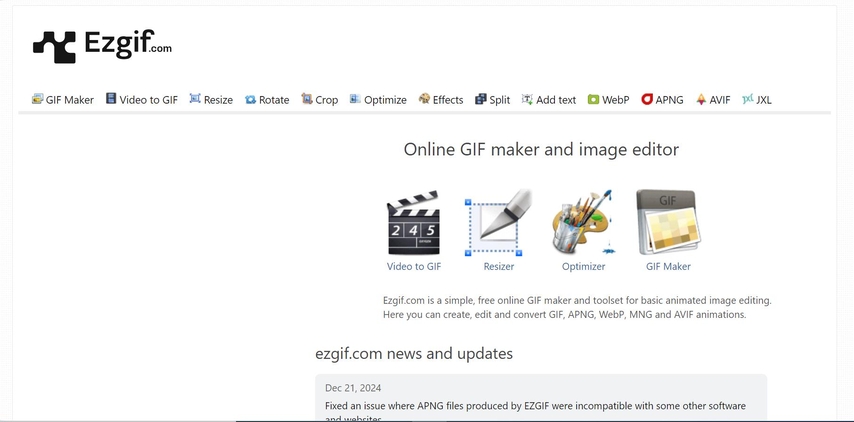
CloudConvert
CloudConvert是一個在線平台,允許用戶進行多種格式的轉換,包括為用戶將包含QuickTime影片的多種格式轉換為GIF動圖。使用它,你可以通過自定義幀率、分辨率等進一步優化GIF動圖。雖然它在簡單使用方面很可靠,但在轉換速度或編輯選項的豐富程度方面,它遠比不上HitPaw影片轉檔軟體。
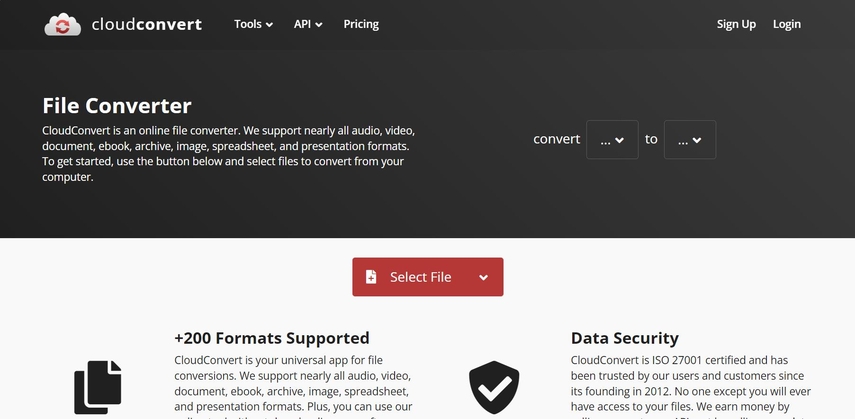
Adobe Photoshop
Adobe Photoshop對於那些希望完全掌控將QuickTime影片轉換為GIF動圖的專業人士來說是最佳選擇。它精確的編輯選項使得修改GIF動圖的各個方面成為可能。然而,它的複雜性和較高的入門門檻使得非專業人士很難像使用HitPaw影片轉檔軟體那樣輕鬆上手,HitPaw影片轉檔軟體的簡單易用和高效性不容忽視。
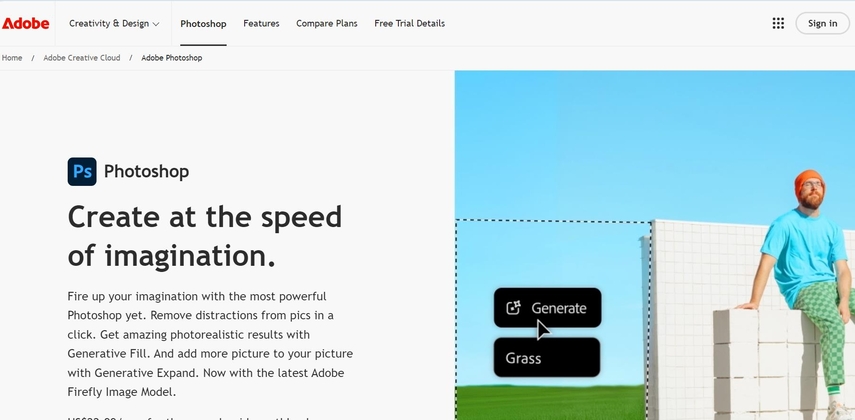
第三部分:使用HitPaw影片轉檔軟體將QuickTime影片轉換為GIF動圖
以下是HitPaw影片轉檔軟體的快速操作步驟:
步驟1:啟動HitPaw影片轉檔軟體並選擇"影片轉GIF"
安裝並打開HitPaw影片轉檔軟體,然後導航至"工具箱"選項卡。選擇"影片轉GIF"功能,並導入你想要的影片。

步驟2:配置GIF動圖輸出設置
打開"設置"選項卡,為你的GIF動圖配置輸出分辨率、幀率和尺寸大小。通過拖動預覽窗口中的矩陣圖來調整其大小,並在右側的"輸出尺寸"部分查看新的寬高比。

從"幀率"菜單中選擇幀率。默認選項是10幀/秒,但你可以根據需要進行調整。
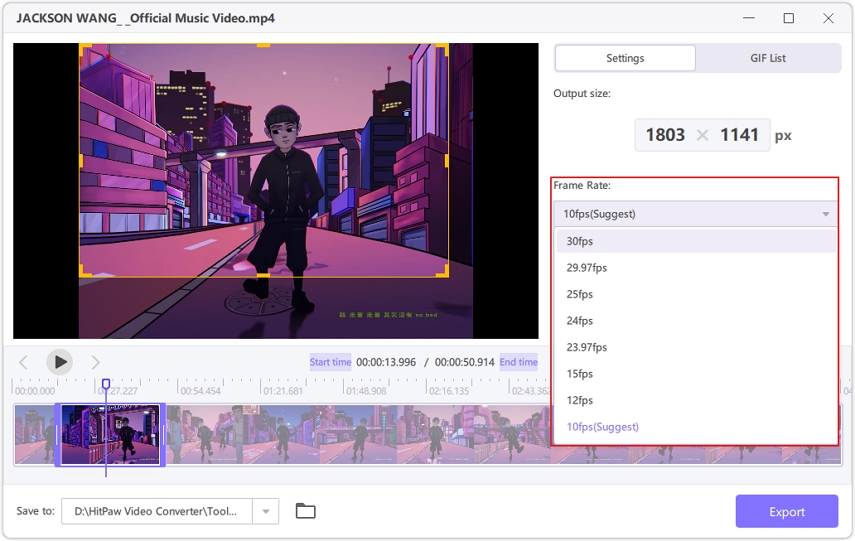
通過從"尺寸"下拉列表中選擇所需的值來設置輸出尺寸。

步驟3:從影片生成GIF動圖
在時間軸上,拖動左側滑塊來設置起始時間,拖動右側滑塊來設置結束時間。預覽該片段,然後點擊"創建GIF"來生成文件。你可以通過選擇新的片段並重複此過程來創建多個GIF動圖。

步驟4:導出GIF動圖
創建完GIF動圖後,點擊右下角的"導出"按鈕來保存它們。

第四部分:優化QuickTime影片GIF動圖的技巧
分享QuickTime影片轉換成GIF動圖的時刻會很有趣且富有動態感,但經過優化能帶來最佳的呈現效果。無論你是想縮小文件大小、提升質量,還是提高播放速度,對這些QuickTime影片GIF動圖進行優化都能確保它們在各個平台上看起來很棒且加載速度快。以下是影片GIF動圖優化的主要技巧:
- 壓縮尺寸:使用優化工具在不損失質量的前提下減小文件大小。尺寸更小的GIF動圖加載速度更快,也更便於分享。
- 編輯幀:移除不必要的幀,讓你的GIF動圖更清晰、重點更突出。裁剪不需要的部分也能減小文件大小。
- 添加文字和效果:添加字幕、疊加圖層或特效可以讓你的GIF動圖更吸引人。利用這些元素來對你的動畫進行個性化設定,並有效地傳達你的信息。
第五部分:QuickTime影片轉GIF動圖的常見問題解答
這些常見問題解答涵蓋了你需要了解的所有內容,能幫助你簡化流程,輕鬆創建高質量的GIF動圖:
Q1. 我可以將QuickTime文件轉換為GIF動圖嗎?
A1. 可以,你可以很輕易地將QuickTime影片轉換為GIF動圖。為此目的,最佳的使用工具是HitPaw影片轉檔軟體。這樣能以較少的麻煩獲得高質量的輸出結果。
Q2. 推薦的GIF動圖時長是多少?
A2. 推薦的GIF動圖時長不應超過15秒。這樣一來,加載速度會很快,而且通過多個渠道分享也會很容易。
Q3. 我需要壓縮GIF動圖嗎?
A3. 是的,建議對GIF動圖進行壓縮,以便加快加載速度和方便分享。壓縮有助於在減小文件大小的同時保持質量,使其在網上分享時更便捷。
結語
如果有合適的工具,將QuickTime影片轉換為GIF動圖是一個簡單的過程。看來HitPaw影片轉檔軟體就是界面友好、處理速度快且輸出質量高的那個工具。它是在社交媒體、個人項目或演示文稿中創建GIF動圖的最佳選擇,因為它為用戶提供了順暢的使用體驗,既有可定制的選項,又有優化的文件大小。因此,你可以創作出很棒的、可分享的內容,使其在任何平台上看起來都很棒且加載速度快。









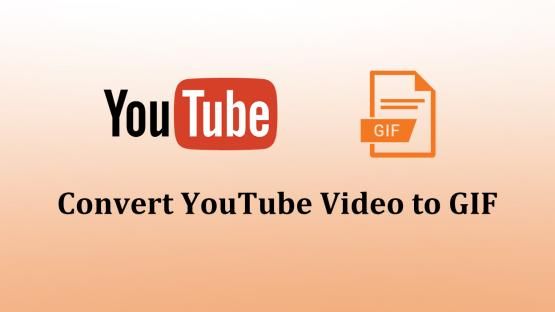
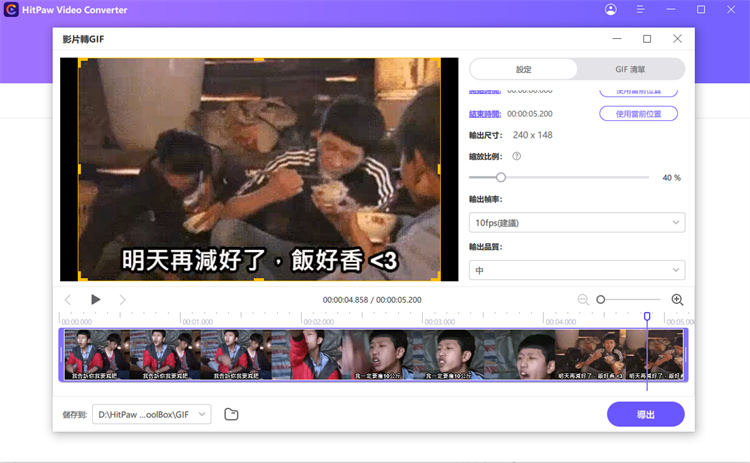


分享文章至:
選擇產品評分:
Joshua
HitPaw 特邀主編
熱衷於分享3C及各類軟體資訊,希望能夠透過撰寫文章,幫助大家瞭解更多影像處理的技巧和相關的AI資訊。
檢視所有文章留言
為HitPaw留下您的寶貴意見/點評